Shell Scripting udfører kommandoer til at udføre nogle nyttige funktioner og er designet til at køre i skallen. Shell-scripts er ret praktiske til at udføre operationer som filmanipulation, automatisering af opgaver for at undgå tidsforbrug; du kan endda oprette dine kommandoer.
Shell er en grænseflade mellem brugeren og operativsystemet, der lader brugerne interagere med operativsystemet og udføre forskellige opgaver ved hjælp af kommandoer. Shell tager input fra brugeren gennem terminalen, interagerer med kernen, behandler den og giver output.
Sådan oprettes et shell-script ved hjælp af Vim
Shell-scripts oprettes normalt ved hjælp af en hvilken som helst teksteditor. Nano- og Vim-redaktører er velkendte teksteditorer til at oprette bash-scripting-filer. I dette eksempel bruger vi “Vim”. Hvis du ikke har Vim, skal du installere det ved hjælp af kommandoen:
$ sudo apt install vimÅbn teksteditor ved hjælp af:
$ vimOpret en ny fil:
$ vi testskrift.sh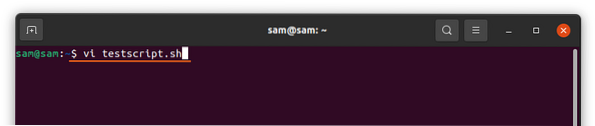
Skriv scriptet. “#! / bin / bash ”operatør, skal rettet mod bourne shell: r
#! / bin / bashekko “Hello World”
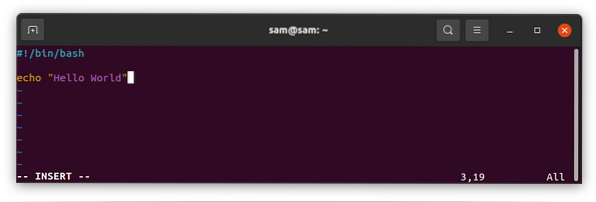
Og gem filen, tryk på “Esc”-Tast for at skifte tilstand, og tryk derefter på“: w”For at gemme det. Hvis det giver en "skrivebeskyttet" fejlfil, skal du bruge ": w!”, Filen gemmes:
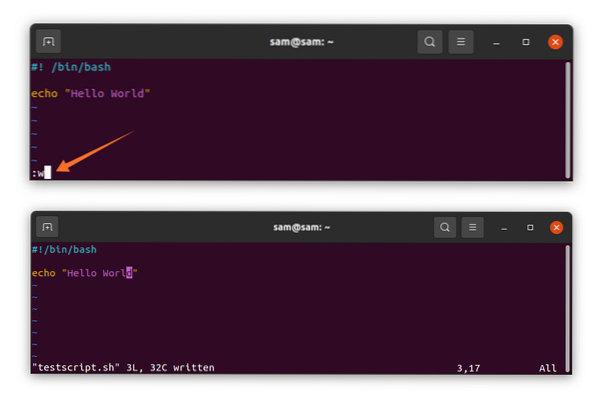
Skriv nu for at udføre filen:
bash test script. sh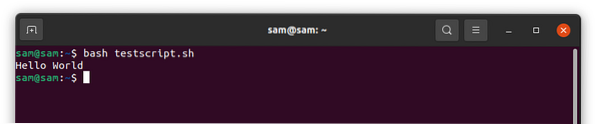
Sådan tilføjes kommentarer i et shell-script
For at tilføje en kommentar skal du bruge operatoren “#”; syntaksen er angivet nedenfor:
#! / bin / bash# Dette er mit første shell-script
ekko “Hello World”
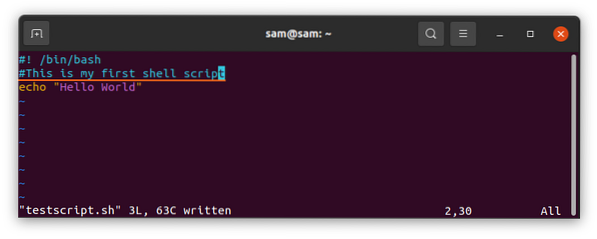
Sådan bruges variabler i et shell-script
For enhver programmering er sprogvariabler vigtige. Variabler bruges til at gemme en værdi, uanset om det er et heltal, tegn eller tekststreng. Lad os forstå det med et eksempel:
#! / bin / bashmyvariable = “Dette er mit første script”
ekko $ myvariable
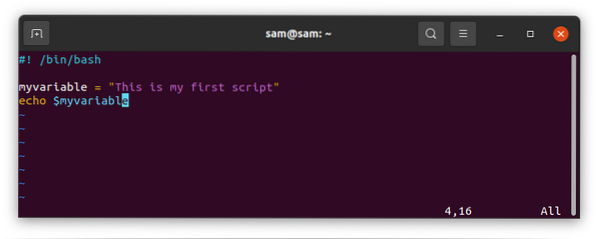
Ovenstående script giver variabel værdi som output:
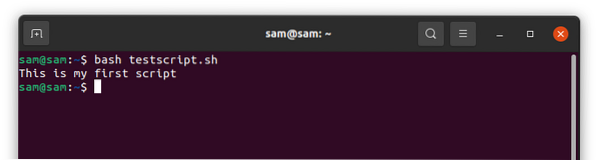
Lad os kontrollere, hvordan man får værdi i en variabel fra brugerværdi fra bruger:
#! / bin / bashekko "Indtast dit navn"
læs navn_varabel
ekko "Indtast din alder"
læse age_variable
ekko “$ name_varibale er $ age_variable gammel”
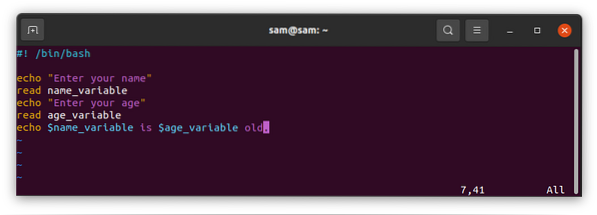
Følgende billede viser output:
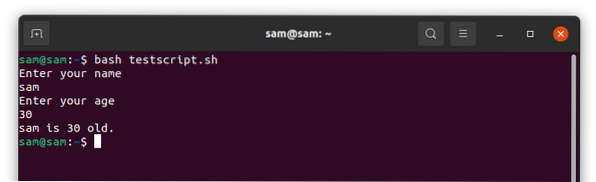
Konklusion
Shell-scripting er meget vigtigt for at oprette din egen kommando eller køre flere kommandoer med en scriptfil for at udføre forskellige funktioner. I denne vejledning tager vi fat på den grundlæggende idé om shell-scripting. Vi lærte at scripte og en shell-scriptfil, gemme den og derefter udføre den. Desuden forstod vi brugen af variabler i shell-scripting. Shell-scripting er meget praktisk til at udføre forskellige nyttige opgaver, og der er meget at afdække.
 Phenquestions
Phenquestions


